Як зменшити гучність у Zoom, Google Meet і Microsoft Teams

Програми для відеодзвінків стали найважливішою частиною віддаленої роботи та навчання. Досліджуйте, як зменшити гучність у Zoom, Google Meet та Microsoft Teams.
Google Forms надає зручний спосіб збору інформації та думок шляхом проведення опитувань, реєстрації на події та форм зворотного зв’язку. Це навіть вірно, коли ви робите форму Google публічною . Однак перевірка відповідей у формі вручну може здатися неспокійною, оскільки цей процес займає багато часу.

На щастя, ви можете отримувати сповіщення електронною поштою щоразу, коли хтось заповнює створену вами форму Google. У цьому посібнику описано, як можна налаштувати сповіщення електронною поштою в Google Forms і як це полегшує досягнення вашої мети.
Чому вам потрібно налаштувати сповіщення електронною поштою в Google Forms
Сповіщення електронною поштою мають важливе значення для того, щоб ви отримували оновлення, коли надходить нова відповідь. Це допоможе вам оперативно переглянути відповіді та прийняти необхідне рішення на основі отриманих даних.
Сповіщення можна надсилати кільком респондентам одночасно, покращуючи співпрацю між членами команди та допомагаючи гарантувати, що всі будуть в курсі будь-яких дій у Google Forms. Це корисно, якщо ви використовуєте Google Forms для створення опитування з велик��ю групою.
Ви також можете виділити конкретні деталі, які потрібно відобразити в сповіщенні електронною поштою. Ця техніка допомагає забезпечити ідеальну організацію вашої папки "Вхідні", пропонуючи послідовні та структуровані сповіщення електронною поштою.
Як увімкнути сповіщення електронною поштою в Google Forms
Отримання сповіщень електронною поштою для ваших Google Forms є чудовим способом гарантувати, що все обробляється вчасно. Сповіщення електронною поштою є життєво важливими, незалежно від того, чи ви респондент, чи користувач, оскільки вони повідомляють вам про поточні дії.
Якщо ви створили форму Google для збору даних від респондентів, переконайтеся, що сповіщення електронною поштою вже ввімкнено.
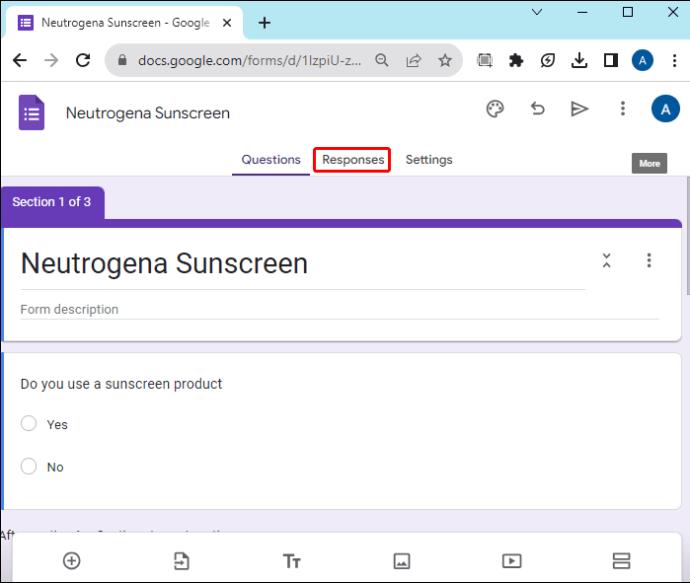
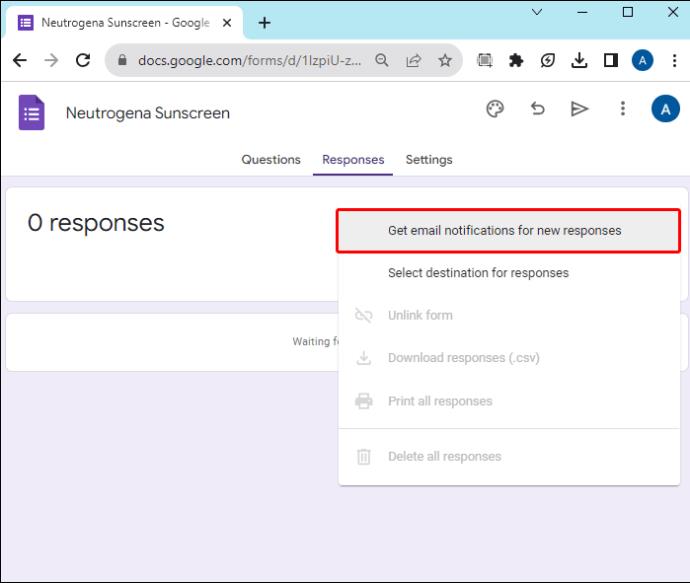
З цього моменту ви завжди отримуватимете сповіщення на електронну адресу, пов’язану з обліковим записом Google, коли респондент надсилатиме форму.
Як надсилати сповіщення співавторам у Google Forms
За замовчуванням лише автор форми Google отримуватиме сповіщення після того, як респонденти надішлють її. Коли ви працюєте над Google Forms у команді й усі хочуть отримувати сповіщення, ви повинні додати їх як співавторів. Щоб додати співавторів;

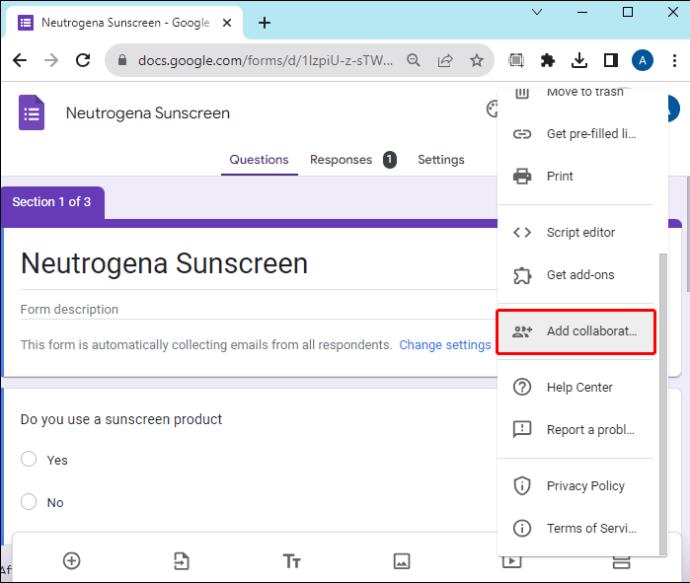
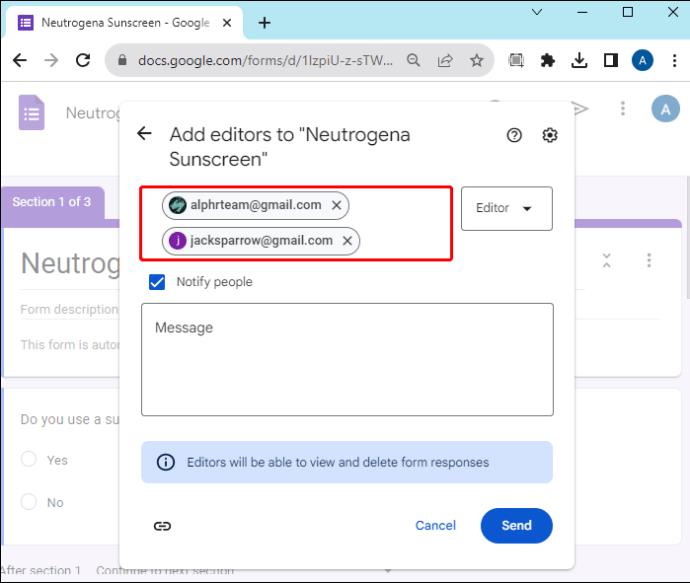
Коли співавтори отримають сповіщення, вони зможуть отримати доступ до форми Google і ввімкнути сповіщення електронною поштою. Зауважте, що інструкції щодо ввімкнення сповіщень для співавторів залишаються такими ж, як зазначено вище.
Як надсилати нагадування через форму Google
Крім того, Google Forms має функцію, яка дозволяє надсилати нагадування людям, які не заповнили та не надіслали форму. Найчастіше це відбувається, коли ви збираєтеся збирати дані від конкретних людей.
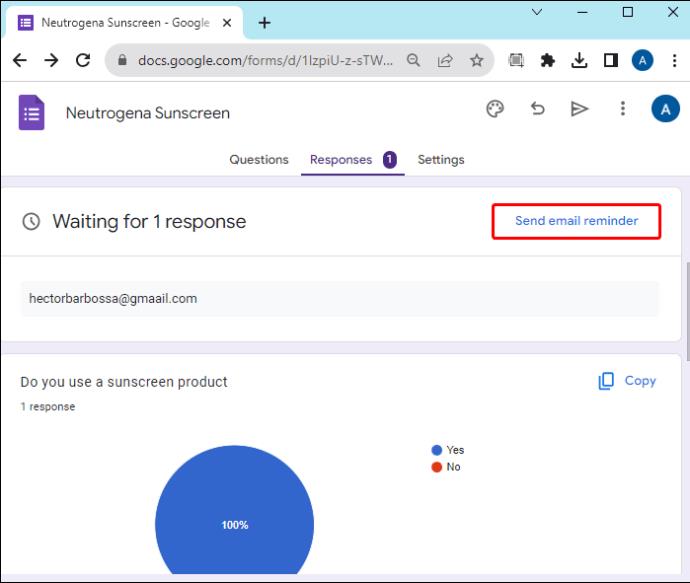
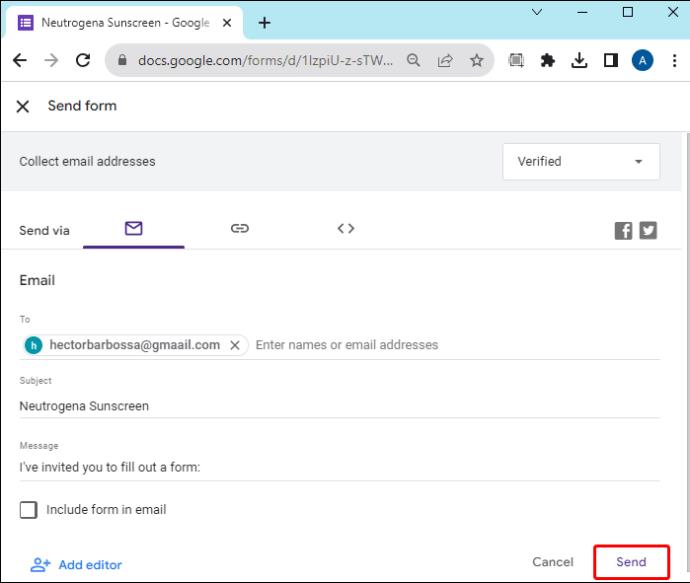
Надсилаючи нагадування своїм респондентам, пам’ятайте, що сповіщення електронною поштою не містить підсумку відповідей, наведених у формі. Отримавши повідомлення, респондент повинен повернутися до форми Google, щоб отримати доступ до всіх деталей.
Як надсилати сповіщення електронною поштою респондентам про їхні відповіді
Після того, як респонденти заповнять форму та надішлють її, ви можете надіслати їм копію їхніх відповідей електронною поштою. Цей трюк допомагає гарантувати, що респонденти залишаться з копією відповідей. Ви можете зробити це для іспитів чи завдань або у випадках, коли респонденту потрібно ще раз перевірити відповіді після завершення оцінювання.
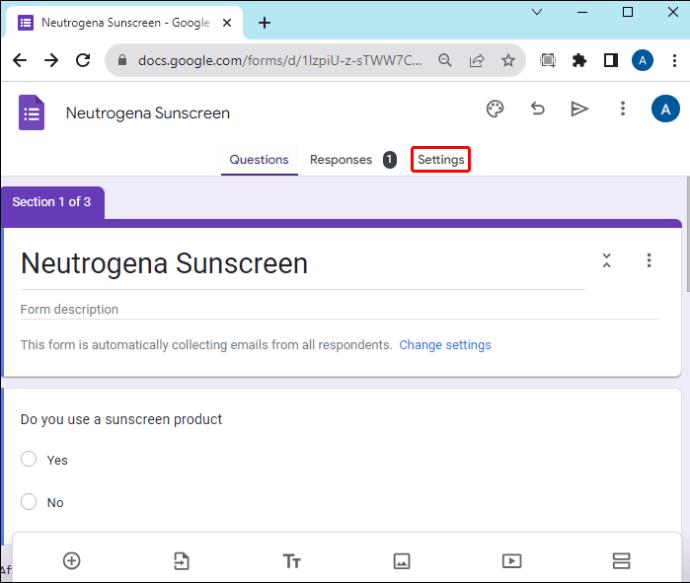
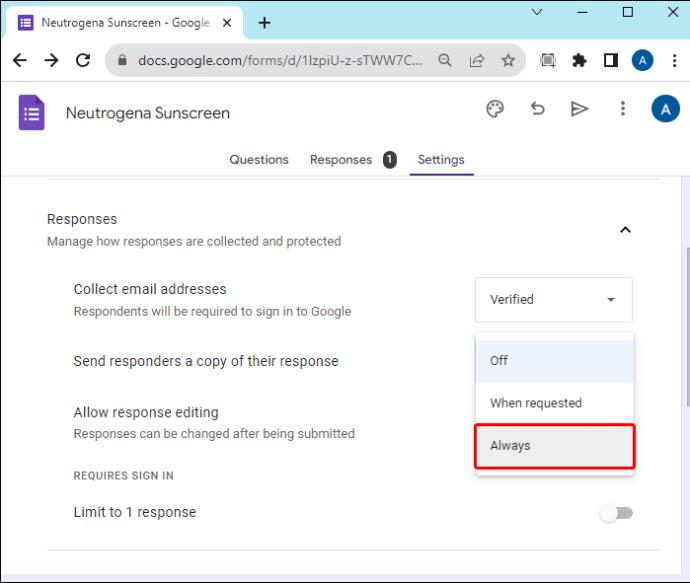
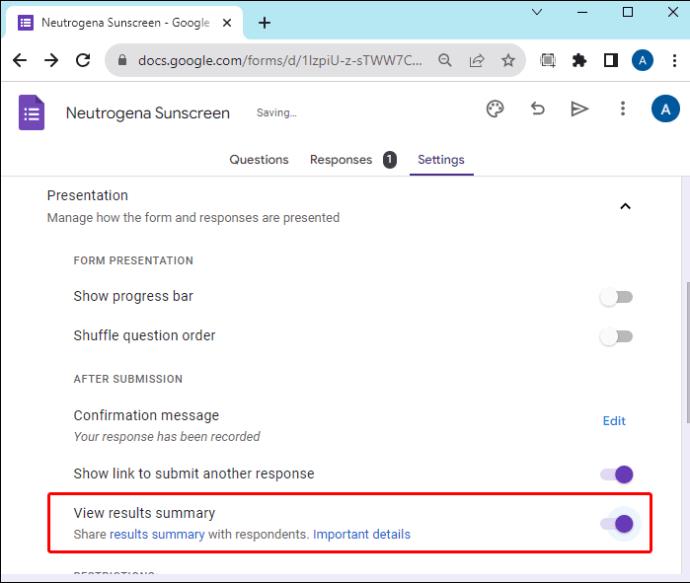
Увімкніть сповіщення електронною поштою Google Form сьогодні
Увімкнення сповіщень Google Form електронною поштою допоможе вам відстежувати всі дії у ваших Google Forms. Крім того, це неймовірний підхід під час роботи над проектами групової роботи або співпраці для досягнення конкретної мети.
Однак, коли вас додають до форми Google як співавтора, ви повинні ввімкнути сповіщення зі свого боку, щоб залишатися в курсі.
Якщо ви активно користуєтеся Google Forms, можливо, ви захочете вивчити деякі корисні комбінації клавіш Google Forms, щоб покращити свій робочий процес.
поширені запитання
Хто отримує сповіщення електронною поштою, коли надсилається форма Google?
Коли респондент заповнить форму та надішле її, автор форми отримає сповіщення електронною поштою. Якщо у формі Google є співавтори, які ввімкнули сповіщення електронною поштою, вони також отримають сповіщення про активність у режимі реального часу.
Чи можуть редактори бачити відповіді Google Form?
Коли редакторів або співавторів додають до форми Google, вони можуть бачити відповіді, надіслані респондентами.
Програми для відеодзвінків стали найважливішою частиною віддаленої роботи та навчання. Досліджуйте, як зменшити гучність у Zoom, Google Meet та Microsoft Teams.
Дізнайтеся, як налаштувати мобільну точку доступу в Windows 10. Цей посібник надає детальне пояснення процесу з урахуванням безпеки та ефективного використання.
Досліджуйте, як налаштувати налаштування конфіденційності в Windows 10 для забезпечення безпеки ваших персональних даних.
Дізнайтеся, як заборонити людям позначати вас у Facebook та захистити свою конфіденційність. Простий покроковий посібник для безпеки у соцмережах.
Пам’ятаєте часи, коли Bluetooth був проблемою? Тепер ви можете ефективно обмінюватися файлами через Windows 10 за допомогою Bluetooth. Дізнайтеся, як це зробити швидко і легко.
Ось посібник про те, як змінити тему, кольори та інші елементи в Windows 11, щоб створити чудовий робочий стіл.
Детальна інструкція про те, як завантажити Google Meet на ваш ПК, Mac або Chromebook для зручного використання.
Детальний огляд процесу налаштування VPN в Windows 10 для безпечного та анонімного Інтернет-серфінгу.
Ось як ви можете отримати максимальну віддачу від Microsoft Rewards для Windows, Xbox, Mobile, покупок і багато іншого.
Оскільки продуктивність і доступність бездротових периферійних пристроїв продовжують зростати, Bluetooth стає все більш поширеною функцією на ПК з Windows. Досліджуйте, як підключити та використовувати Bluetooth.








